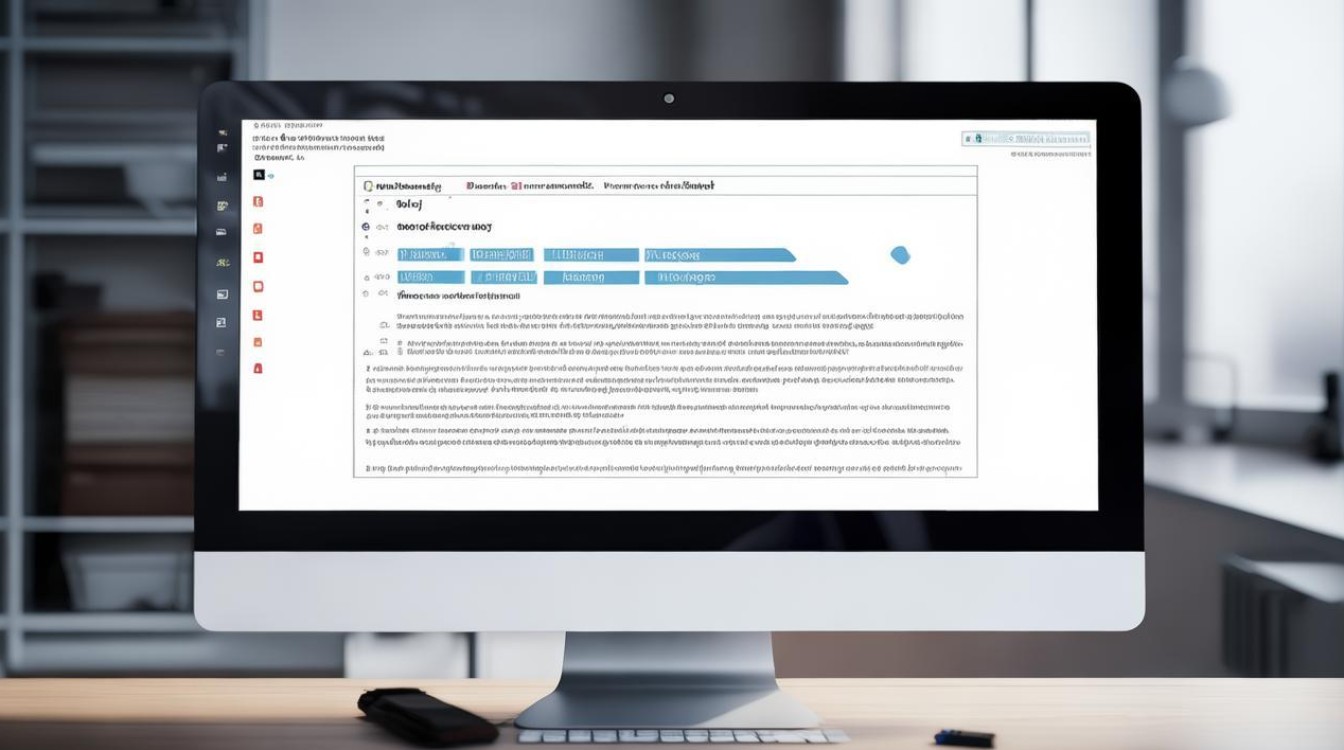系统再启动
shiwaishuzidu 2025年4月19日 06:45:50 系统 23
系统再启动通常指在系统停止运行后,通过特定操作使其重新进入工作状态,这可能涉及硬件自检、软件加载和初始化等步骤。
全面解析与实践指南
在当今数字化时代,无论是个人使用的电脑、智能手机,还是企业级的服务器集群、复杂的工业控制系统,系统的稳定运行都是至关重要的,由于各种不可预见的因素,如硬件故障、软件冲突、网络问题或人为操作失误等,系统可能会遭遇停机或异常情况,这时就需要进行系统再启动操作来恢复其正常运行状态,系统再启动并非简单的重启按钮一按了之,它涉及到多个层面的考量与操作步骤,以下将对其进行详细阐述。

系统再启动的原因分析
| 原因类别 | 具体原因示例 | 可能影响 |
|---|---|---|
| 硬件故障 | 服务器硬盘损坏,导致数据读写异常,系统崩溃 | 数据丢失风险,服务中断,硬件需维修或更换 |
| 软件冲突 | 新安装的软件与操作系统核心组件不兼容,引发系统蓝屏 | 系统稳定性受损,应用程序无法正常使用,需卸载冲突软件或更新补丁 |
| 网络问题 | 网络遭受 DDoS 攻击,大量非法流量涌入,使网络拥塞,系统无法正常通信 | 网络服务瘫痪,业务受阻,需采取流量清洗等防护措施并重启相关网络服务 |
| 人为操作失误 | 管理员误删除关键系统文件,致使系统关键功能缺失 | 系统功能异常,部分业务流程无法执行,需从备份中恢复文件并重启系统 |
系统再启动前的准备
- 数据备份
- 重要性:在进行系统再启动之前,尤其是当怀疑系统存在硬件故障或严重的软件问题时,数据备份是至关重要的环节,因为再启动过程可能会对现有数据造成进一步破坏或丢失,有了备份才能确保数据的安全性和完整性。
- 方法:对于个人电脑,可以使用外部硬盘、云存储服务等方式进行数据备份,对于企业级系统,通常会有专业的备份服务器和备份策略,如采用磁带库、SAN 存储等设备进行定期全量备份和增量备份,一家电商企业的数据库服务器在计划进行系统升级前,会先将数据库中的订单数据、用户信息等通过数据复制工具备份到异地的灾备中心,以防止升级过程中出现意外导致数据丢失。
- 通知相关人员
- 涉及人员:如果是企业环境,系统再启动可能会影响多个部门或业务的正常运行,因此需要提前通知相关人员,包括 IT 运维团队、业务部门主管、客户服务团队等。
- :应明确告知系统再启动的时间、预计持续时间、可能对业务产生的影响等信息,一家金融机构计划在周末凌晨对核心交易系统进行再启动以部署新的安全补丁,会提前一周向各营业网点的负责人发送通知邮件,说明系统将在周六凌晨 2 点至 4 点进行维护,期间网上银行转账、信用卡支付等业务可能会短暂中断,提醒网点工作人员提前做好客户解释工作。
系统再启动的具体操作流程
- 正常关机流程(适用于正常情况)
- 操作步骤:对于个人电脑或服务器,通常先保存所有正在处理的工作和打开的文件,然后点击操作系统的“开始”菜单,选择“关机”选项,如果是 Linux 服务器,可以在命令行中输入“shutdown -h now”命令来执行正常关机操作,这一过程会让系统逐步停止正在运行的进程,释放资源,并将系统状态安全地保存到磁盘上。
- 优点:正常关机可以避免数据丢失和文件系统损坏,因为系统会按照预定的流程有序地关闭各个组件和服务,Windows 操作系统在正常关机时,会先关闭用户应用程序,然后停止系统服务,最后切断电源供应,确保下次开机时系统能够快速恢复到正常状态。
- 强制关机流程(适用于系统死机或无响应情况)
- 操作步骤:当系统出现死机或长时间无响应,无法通过正常关机流程关闭时,就需要采取强制关机措施,对于个人电脑,通常长按电源按钮 5 10 秒即可实现,对于服务器,可能需要通过远程管理工具(如 iLO、DRAC 等)或直接按下服务器机箱上的电源按钮来强制关机,但需要注意的是,强制关机可能会导致未保存的数据丢失和文件系统损坏,因此在万不得已的情况下才使用。
- 后续处理:强制关机后,再次启动系统时,应该让系统进入安全模式进行检查和修复,Windows 系统在启动时可以通过按 F8 键进入高级启动选项菜单,选择“安全模式”,系统会在安全模式下加载最少的驱动程序和服务,以便用户检查系统是否存在硬件故障或软件冲突等问题。
系统再启动后的检查与验证
- 硬件检查
- 外观检查:启动系统后,首先检查硬件设备的外观是否有明显损坏迹象,如服务器的指示灯是否正常亮起、硬盘是否发出异常噪音、风扇是否正常运转等,如果发现硬件设备存在物理损坏,应及时联系硬件供应商进行维修或更换。
- 硬件性能测试:可以使用专业的硬件检测工具对系统硬件进行全面的性能测试,对于电脑可以使用鲁大师等软件检测 CPU、内存、硬盘、显卡等硬件的性能指标和健康状况;对于服务器,可以使用服务器厂商提供的诊断工具对服务器的主板、电源、网络等组件进行详细的检测和分析。
- 软件检查
- 系统日志查看:系统再启动后,应首先查看系统日志文件,了解系统在再启动过程中是否出现错误或异常信息,在 Windows 系统中,可以通过事件查看器查看系统日志和应用日志;在 Linux 系统中,可以查看“/var/log”目录下的各种日志文件,通过对系统日志的分析,可以快速定位系统故障的原因和发生时间,以便采取相应的解决措施。
- 应用程序运行测试:启动系统后,逐一检查各个应用程序是否能够正常运行,对于企业级应用,还需要检查应用程序与数据库、中间件等其他系统组件之间的连接是否正常,一家企业的办公自动化系统在系统再启动后,需要检查员工能否正常登录系统、文档编辑功能是否正常、邮件发送和接收是否顺畅等,如果发现应用程序存在异常情况,应根据具体情况进行排查和修复,可能需要重新安装应用程序、更新软件补丁或调整应用程序的配置参数等。
常见问题及解答
问题 1:系统再启动后频繁出现蓝屏死机怎么办? 解答:这种情况可能是由于硬件故障(如内存损坏、硬盘坏道)、软件冲突(如驱动程序不兼容、系统文件损坏)或系统设置不当等原因引起的,首先可以尝试进入安全模式,检查系统日志,看是否有相关的错误提示信息,如果是硬件问题,需要对硬件进行检测和维修;如果是软件问题,可以尝试更新驱动程序、修复系统文件或回滚到之前的系统版本。

问题 2:系统再启动后无法连接到网络,该如何排查? 解答:首先检查网络设备的电源和网线连接是否正常;然后查看本地网络配置是否正确,如 IP 地址、子网掩码、网关等设置是否符合网络要求;接着检查网络服务(如 DHCP 客户端、DNS 客户端等)是否已正常启动;还可以尝试使用网络诊断工具(如 Ping 命令、Tracert 命令等)检查网络连通性,确定网络故障发生在哪个节点,如果是路由器或交换机等网络设备的问题,需要对网络设备进行重启或配置调整;如果是网络服务提供商的问题,需要及时联系网络服务提供商解决。